win8系統改win7開始菜單
win8系統采用Metro開始菜單,實現了以網絡圖標形式顯示程序的功能,但還有部分用戶對win8系統Metro開始菜單比較陌生,操作起來比較吃力,還是習慣Win7開始菜單樣式。升級到win8純凈版系統后開始菜單能否變成win7樣式呢?當然是可以的,那么win8系統開始菜單怎么變成Win7樣式?下面小編就與大家來分享一下win8系統開始菜單變成Win7樣式的方法。
具體方法如下:
1、進入Win8開始界面,可以通過按“Windows”鍵進入,也可以通過按桌面左下角的“Windows圖標”;
2、在打開的“開始”菜單界面中,點擊左下角的“更多程序”按鈕進入詳細程序列表界面;
3、找到應用“Start Menu”圖標,右擊從彈出的菜單中選擇“固定到任務欄”;
4、我們也可以通過在搜索框中輸入“Start Menu”來搜索對應應用,并且通過右鍵選擇“固定到任務欄”;
5、此時將彈出“開始菜單無法訪問”窗口,在此窗口中直接點擊“固定”按鈕即可將“Start Menu”圖標固定到任務欄;
6、點擊任務欄處的“Start Menu”圖標,就可以看到Win7樣式的開始菜單。
上述小編介紹就是win8系統開始菜單變成Win7樣式的方法,如果你還不習慣win8系統Metro開始菜單,完全可以按照上述方法設置,簡單實用的方法,希望能夠幫助到大家!
win8系統一鍵還原
win8系統的快速啟動的模式,以及新穎的操作界面,吸引了一大批的使用者安裝使用,但是一些用戶由于對win8系統的操作不熟悉,就不小心的導致系統出現崩潰的情況發生,這時,用戶很焦慮,不知道該怎么去解決,其實可以使用一鍵還原系統的方法去解決,沒聽說過?為此,小編就給win8的用戶帶來了win8一鍵還原系統的圖文偏方。
Win8是由微軟開發的,繼Win7之后的新一代Windows操作系統,Win8的界面變化極大。也因此有很多的用戶體驗一番,而有不少的win8用戶在操作的過程中,會遇到一些無法解決的問題,這時,就需要通過一些特殊的手段解決了,一鍵還原系統無疑是最佳的,win8如何一鍵還原系統,不懂的用戶且來看看小編的教程。
創建還原點:
1.在電腦桌面上,點擊“計算機”,選擇“屬性”。
2.點擊左側的“系統保護”
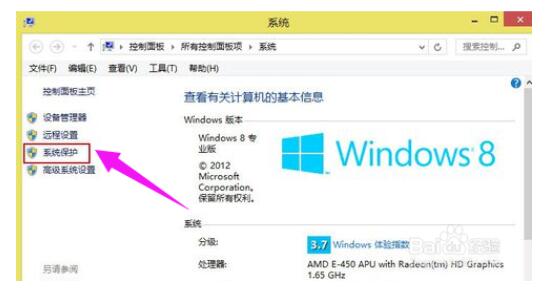
3.“系統保護”選項卡下的“保護設置”,發現C盤“保護”啟用,而D盤“保護”關閉,這時候選中D盤,然后單擊“配置”。
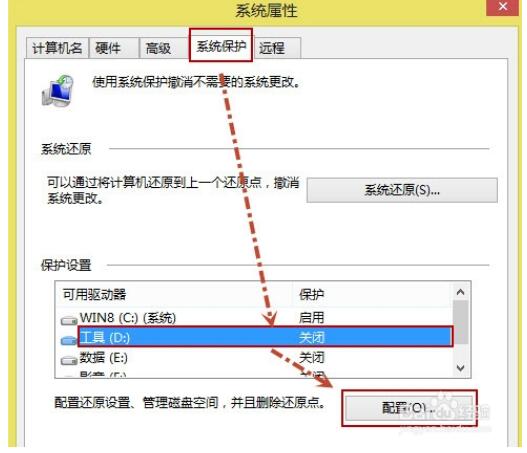
4.打開“還原設置”對話框,選擇“啟用系統保護”,然后單擊“確定”。
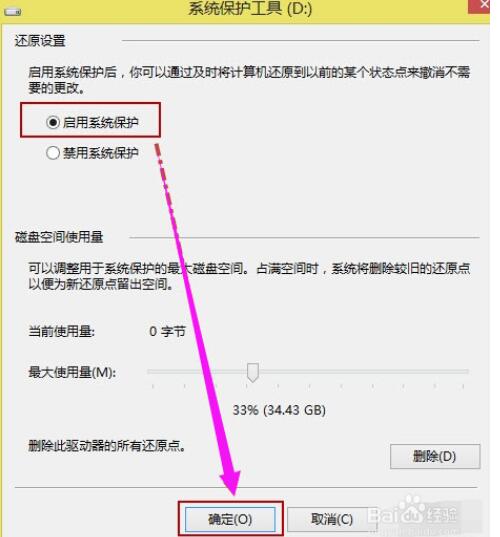
5.發現C盤和D盤“保護”都啟用了,單擊“創建”立即為啟用系統保護的驅動器創建還原點。
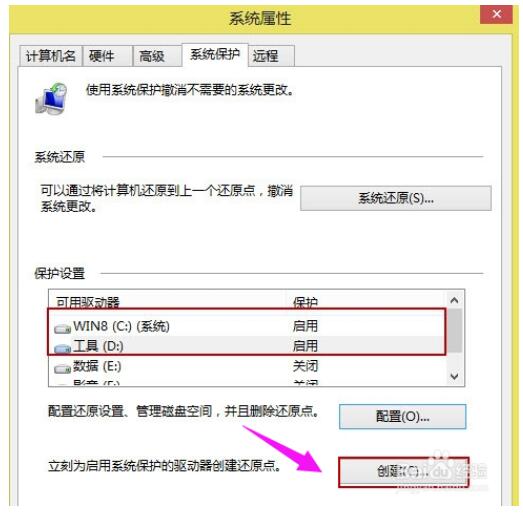
6.給還原點輸入一個描述,如“經驗分享”,然后單擊“創建”。
7.提示用戶“已成功創建還原點”,點擊“關閉”
系統還原:
1.在電腦桌面上,點擊“計算機”,選擇“屬性”,然后選擇左側的“系統保護”,在“系統保護”選項下,單擊“系統還原”。
2.打開“系統還原”向導,然后點擊“下一步”。
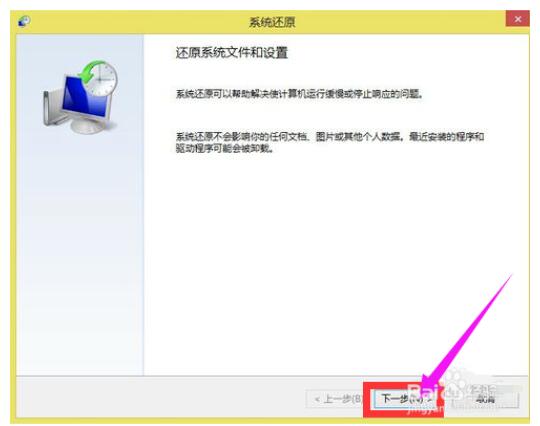
3.選中還原點,再點擊“下一步”。
4.提示用戶確認還原點,將“WIN8(C:)系統”和“工具(D:)”還原到“2013-12-19 22:54:59(GMT+8:00)”事件之前所處的狀態,單擊“完成”系統自動重啟來完成系統還原。
責任編輯:YYX
-
Win7
+關注
關注
0文章
193瀏覽量
35479 -
win8
+關注
關注
0文章
44瀏覽量
21821
發布評論請先 登錄
相關推薦
LDC1101EVM GUI不能識別串口是怎么回事呢?
一種制作純凈版win7安裝U盤的方法
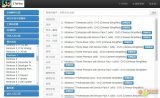
TLV320AIC3254EVM-K一插進win7或是win8的電腦就直接重新啟動了,怎么解決?
TLV320AIC3254EVM-U接上Win8系統變的很卡,有時XP不會卡,請問有何改善方法?
pcm2704 win7 64位系統不能輸出聲音是怎么回事?
TLV320AIC3262 win7系統下,DFUUSB的驅動不能安裝,開發板識別不出來,是什么原因導致的?
PurePath_Console2_2.1_r35934 在64位win7系統上無法正常運行,怎么解決?
請問AIC3254CS在WIN7 64位系統上可以運行嗎?
請問AIC3262_EVM在win7下有沒有USB聲卡的驅動?
安裝驅動被系統禁止?win10系統禁用驅動程序強制簽名
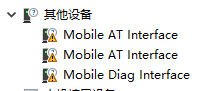
英文32位win7 安裝labview2020 32時 ,不能安裝
請問如何在32位的WIN7上搭建開發環境?
KT1404A語音芯片USB連電腦,win7正常識別WIN10無法識別USB設備





 win8系統改win7開始菜單_win8系統一鍵還原
win8系統改win7開始菜單_win8系統一鍵還原










評論